W systemie Windows 11 dostępne są co najmniej dwa sposoby automatycznej zmiany tapety pulpitu przy użyciu funkcji Windows Spotlight i Pokaz slajdów.
Windows Spotlight to funkcja systemu Windows 11, która łączy się z serwerami firmy Microsoft aby automatycznie zmieniać tło pulpitu na różne obrazy z całego świata.
Z drugiej strony funkcja pokazu slajdów umożliwia wybranie folderu z osobistymi zdjęciami lub innymi typami obrazów, które będą automatycznie obracane z określony zakres czasu.
Ten przewodnik nauczy Cię, jak wyświetlać różne tapety pulpitu w całym tekście dnia w systemie Windows 11.
Automatyczna zmiana tapety pulpitu w systemie Windows 11
W systemie Windows 11 tapetę pulpitu można zmienić automatycznie w l wschód na dwa sposoby, w tym funkcję Windows Spotlight i funkcję pokazu slajdów w tle.
Zmień tapety za pomocą funkcji Spotlight
Aby automatycznie zmieniać tapety za pomocą funkcji Spotlight w systemie Windows 11, wykonaj następujące czynności:
@ekran tylko dla multimediów i (min-width: 0px) i (min-height: 0px) { div[id^=”bsa-zone_1659356193270-5_123456″] { min-width: 300px; minimalna wysokość: 250px; } } @ekran tylko dla multimediów i (minimalna szerokość: 640 pikseli) i (min-wysokość: 0 pikseli) { div[id^=”bsa-zone_1659356193270-5_123456″] { minimalna szerokość: 120 pikseli; minimalna wysokość: 600 pikseli; } }
Otwórz Ustawienia w systemie Windows 11.
Kliknij Personalizacja.
Kliknij Tło strona.
W sekcji „Personalizuj swoje tło” wybierz opcję Windows Spotlight .
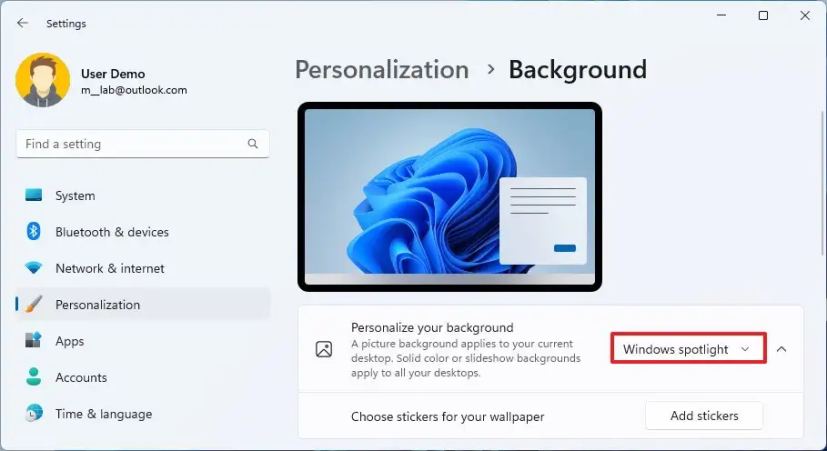
Po wykonaniu tych kroków pierwsza tapeta pulpitu zostanie automatycznie ustawiona na pulpicie, a obraz tła będzie się automatycznie zmieniał w ciągu dnia.
Możesz też włączyć tę funkcję w Ustawienia > Personalizacja > Motywy i wybrać motyw Windows Spotlight.
Jeśli pulpit jest skonfigurowany do wyświetlania ikon, zobaczysz ikonę „Spotlight”, która pozwala wytrenować tę funkcję, aby wyświetlała więcej obrazów zgodnie z Twoimi preferencjami.
Zmień tapety za pomocą Pokazu slajdów
Aby automatycznie obracać tapety pulpitu za pomocą funkcji Pokaz slajdów, wykonaj następujące czynności:
Otwórz Ustawienia.
Kliknij Personalizacja.
Kliknij stronę Tło po prawej stronie.
W sekcji „Personalizuj tło” wybierz opcję Pokaz slajdów.

Kliknij Przycisk Przeglądaj.
Wybierz folder z tapetą do automatycznego obracania na pulpicie.
Kliknij przycisk Wybierz ten folder.
Wybierz, jak często obrazy tła mają być automatycznie zmieniane za pomocą ustawienia „Zmieniaj obraz co”.
(Opcjonalnie) Włącz opcję „Przemieszaj obraz o rder” przełącznik dwupozycyjny.
Po wykonaniu tych czynności pulpit zmieni obraz tła zgodnie z konfiguracją w systemie Windows 11.
@ekran tylko media i (min-width: 0px) i (minimalna wysokość: 0px) { div[id^=”bsa-zone_1659356403005-2_123456″] {minimalna szerokość: 300px; minimalna wysokość: 250px; } } @ekran tylko dla multimediów i (min-width: 640px) i (min-height: 0px) { div[id^=”bsa-zone_1659356403005-2_123456″] { min-width: 300px; minimalna wysokość: 250px; } }

